Comment utiliser le bouton secret de l'iPhone - 'Back Tap' sur l'iPhone ?
Publié: 2020-12-10Apple propose toujours des améliorations et des fonctionnalités étonnantes à chaque mise à jour. De même, avec iOS 14, Apple a introduit une liste d'améliorations et de fonctionnalités importantes. Parmi toutes les fonctionnalités, il y en a une qui n'a pas attiré beaucoup d'attention. Nous allons aujourd'hui vous dévoiler le nom du bouton secret de l'iPhone.
Avec la liste des améliorations et des nouvelles mises à jour, iOS14 a également introduit un nouveau bouton sur l'iPhone 12 et les iPhones fonctionnant sur iOS14. Ce bouton secret est connu sous le nom de Back Tap et il a complètement changé la façon dont un utilisateur est iPhone.
Back Tap - Le bouton secret sur iPhone
Meet Back Tap - une nouvelle fonctionnalité fournie avec les derniers modèles d'iPhone et les iPhone fonctionnant sous iOS 14. Elle transforme tout l'arrière de votre iPhone en un gros bouton sensible. Vous pouvez utiliser ce bouton en appuyant deux fois ou trois fois sur le dos de votre iPhone pour déclencher des commandes ou des fonctions spécifiques sur votre iPhone.
Le bouton secret Back Tap de l'iPhone peut être activé via les paramètres d'accessibilité et il permet aux utilisateurs de lancer des applications ou d'autres fonctions telles que App Switcher, Notification Menu, Siri, Instant Screenshot ou Maps en appuyant deux fois sur le dos de votre iPhone.
D'un autre côté, vous pouvez ajouter des fonctions en appuyant trois fois. Il permet aux utilisateurs d'iPhone de lancer et d'accéder à tout, du centre de contrôle à Spotlight en passant par Mute. Ce qui distingue ce bouton secret de l'iPhone, c'est qu'il peut fonctionner même lorsque le téléphone est éteint ou que vous utilisez une autre application.
Excitant, non ?
Plus loin dans cet article, nous vous expliquerons comment utiliser cette fonctionnalité, les éventuels inconvénients de la fonctionnalité Back Tap, et plus encore.
Comment activer Back Tap sur iPhone - Le bouton secret!
Maintenant que vous en savez un peu plus sur le bouton secret de l'iPhone, cette section vous expliquera comment activer Back Tap sur votre iPhone. Pour commencer à utiliser la fonction Back Tap sur votre iPhone 12 ou d'autres appareils iOS 14, suivez les étapes ci-dessous :
- Ouvrez les paramètres sur votre iPhone.
- Faites défiler vers le bas ou recherchez Accessibilité .
- Sélectionner Toucher
- Faites défiler un peu et choisissez Back Tap.
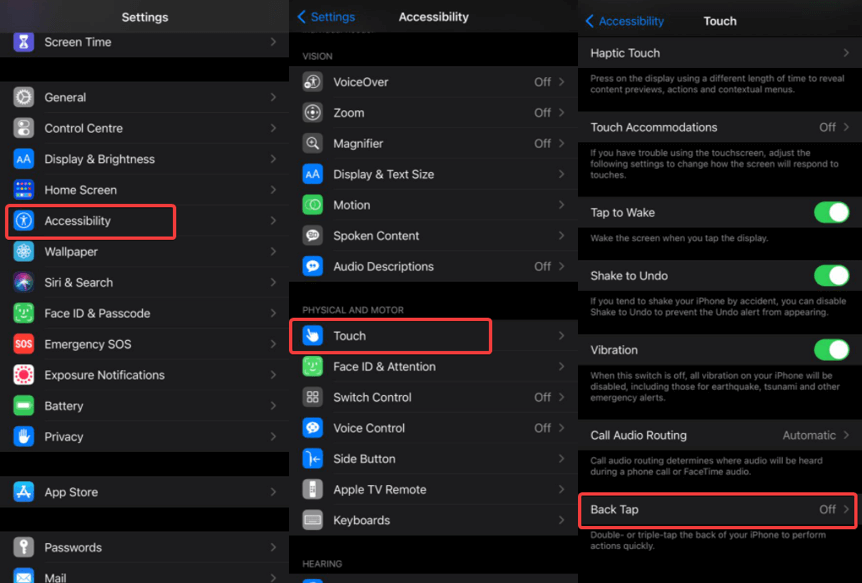
- Sélectionnez Appuyer deux fois ou Appuyer trois fois.
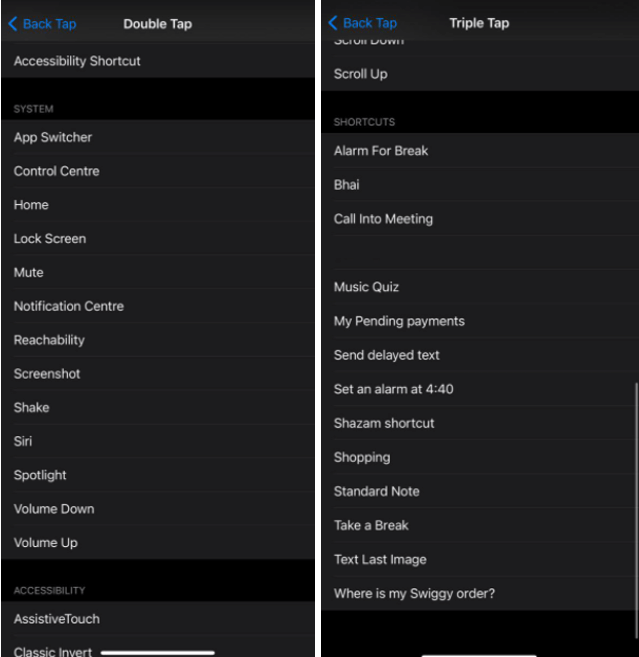
- Lorsque vous choisissez une option Appuyez deux fois, allant de App Switcher et Mute à Screenshot et Home.
- Sélectionnez un raccourci et créez de nouveaux raccourcis à activer avec Back Tap dans l'application Raccourcis séparée.
Quels iPhones prennent en charge Back Tap?
Comme déjà indiqué plus haut dans cet article, tout iPhone avec iOS 14 peut utiliser la fonction Back Tap. Les unités iPhone compatibles avec iOS 14 incluent les iPhone 11, XS, XR, X, 8, 7, 6s, SE (1ère et 2ème génération) et iPod touch (7ème génération).
Vous n'avez pas mis à jour vers iOS 14 ?
Eh bien, si vous n'avez pas mis à jour vos appareils et que vous les utilisez sur une version plus ancienne. C'est le moment de se mettre à niveau. Il s'agit de l'une des versions les plus étonnantes d'iOs à ce jour, avec de nombreuses améliorations et introduction à de nouvelles fonctionnalités. Back Tap est l'un d'entre eux. Parallèlement à cela, les nouvelles fonctionnalités incluent des widgets, la bibliothèque d'applications, des améliorations pour les messages et la traduction, entre autres.

Apple a dévoilé iOS 14 aux côtés du nouvel iPhone 12. Il reste encore beaucoup à voir dans les prochaines mises à jour iOS.
Les problèmes avec Back Tap
Malheureusement, Back Tap a également quelques inconvénients. L'utilisation de Back Tap est intéressante d'une part alors qu'elle est un peu risquée d'autre part. Il fonctionne en détectant les vibrations ou les mouvements autour de votre téléphone.
Si vous utilisez l'étui pour iPhone, la fonction Back Tap peut ne pas fonctionner avec tous les étuis en raison de variations d'épaisseur. Mais, l'étui en cuir d'origine d'Apple fonctionne parfaitement avec la fonction Back Tap, selon les rapports. Si Back Tap ne fonctionne pas correctement, essayez de l'utiliser sans le boîtier.
La fonctionnalité doit obtenir plus de mises à jour et d'améliorations afin de pouvoir faire la distinction entre un appui intentionnel et accidentel.
Quelles sont les meilleures actions à utiliser avec Back Tap ?
Par défaut, Apple propose deux douzaines d'actions à activer avec Back Tap. Ces actions sont divisées en catégories Système, Accessibilité et Geste de défilement.
App Switcher, Mute, Accessibilité, Capture d'écran, Spotlight sont quelques-unes des actions populaires fournies par défaut avec Back Tap.
Rendre la fonction de retour pratique avec des raccourcis
De plus, vous pouvez utiliser Back Tap sur iPhone pour activer un raccourci à partir de l'application Raccourcis. Vous devez d'abord créer le raccourci que vous souhaitez utiliser et faire ce que vous voulez. Une fois que vous avez créé le raccourci, vous pouvez commencer à l'utiliser en le sélectionnant dans la liste sous Actions Back Tap dans les paramètres d'accessibilité.
Suggestions de raccourcis à prendre en compte lors de l'utilisation de Back Tap :
- Lancez une recherche Google.
- Boostez le chauffage avec un thermostat intelligent.
- Activez les lumières intelligentes de votre maison.
- Obtenez un rapport d'activité depuis l'application Santé.
- Ouvrez votre gestionnaire de mots de passe.
Non seulement cela, vous pouvez ajouter un raccourci conditionnel pour effectuer différentes actions à l'aide de Back Tap. Cela inclut des raccourcis qui effectuent des actions en fonction de votre emplacement, de l'heure, du jour ou même de vos connexions Bluetooth.
Avec ces raccourcis conditionnels, les actions Back Tap comme celles répertoriées ci-dessous peuvent être prises en compte :
- Coupez le son de votre iPhone si vous êtes au travail ou commencez à écouter de la musique si vous êtes au parc.
- Allumez les lumières le soir ou éteignez-les pendant la journée.
- Ouvrez Maps lorsque vous êtes connecté à votre voiture ou commencez à écouter de la musique lorsque vous êtes connecté à votre haut-parleur domestique.
Les options disponibles avec ces raccourcis ne sont que limitées mais seront bientôt augmentées avec les mises à jour ultérieures, espérons-le.
Back Tap n'est pas seulement un bouton secret, mais aussi une pierre précieuse cachée pour les utilisateurs d'iPhone.
La fonction Back Tap est souvent manquée lors de la mise à niveau vers iOS 14. Elle se trouve sous Paramètres > Accessibilité. Une fois trouvée, il s'agit d'une fonctionnalité étonnante qui vous offre deux boutons ou plus pour lancer ce que vous voulez.
Configurez-le aujourd'hui et voyez à quel changement vous avez été confronté en l'utilisant sur votre iPhone. Vous avez aimé ce bouton secret sur l'iPhone ? Partagez votre expérience avec nous dans la section des commentaires ci-dessous.
Continuez à lire Tweak Library pour un contenu plus similaire.
Lectures recommandées :
Comment utiliser la fonction Bedtime de l'iPhone pour vous assurer de toujours dormir suffisamment
Gestes cachés et fonctionnalités de l'iPhone que vous devez connaître
Comment utiliser la fonction d'accès guidé pour sécuriser votre iPhone
